Как да изпразнете списъка с автоматично завършване в Outlook 2013
Списъкът за автоматично завършване в Outlook 2013 е този, който показва предложения за имейл адрес, докато пишете в полето To или CC в горната част на прозореца. Много хора разчитат силно на тази функция, за да съхраняват често използваните си имейл адреси, но е важно да се отбележи, че тя е различна от списъка с контакти. Така че, ако погрешно изпратите имейл на грешен адрес или ако някой промени имейл адреса си, тогава информацията за някой от тези лица може да е неправилна в Автоматично довършване. За щастие можете да изпразните този списък в Outlook 2013, като следвате стъпките, описани по-долу.
Roku прави няколко устройства, които са много полезни за хората, които обичат да гледат филми в Netflix, Hulu Plus, HBO Go, Amazon Prime или някоя от много други услуги за стрийминг на видео. Roku 1 е един от най-добрите им модели и носи ниска цена. Щракнете тук, ако сте мислили да получите набор от поточни потоци за видео стрийминг.
Изтрийте списъка с предложения за имейл, които се появяват, докато въвеждам адреси в Outlook 2013
Важно е да се отбележи, че голяма част от имейл адресите във вашия списък за автоматично завършване може да не са във вашите контакти. Докато изпращате имейл до някого в Outlook 2013, този адрес вероятно ще бъде добавен към списъка с автоматично завършване, но ще трябва да го добавите и в списъка си с контакти, тъй като те са две отделни неща. Така че, ако нямате много важни контакти в списъка си с контакти и не знаете наизуст техните имейл адреси, тогава може да имате проблеми с опита да изпратите съобщения до тях след изпразването на списъка с автоматично завършване.
Стъпка 1: Стартирайте Outlook 2013.
Стъпка 2: Щракнете върху раздела File в горния ляв ъгъл на прозореца.

Стъпка 3: Щракнете върху Опции в долната част на колоната в лявата част на прозореца.
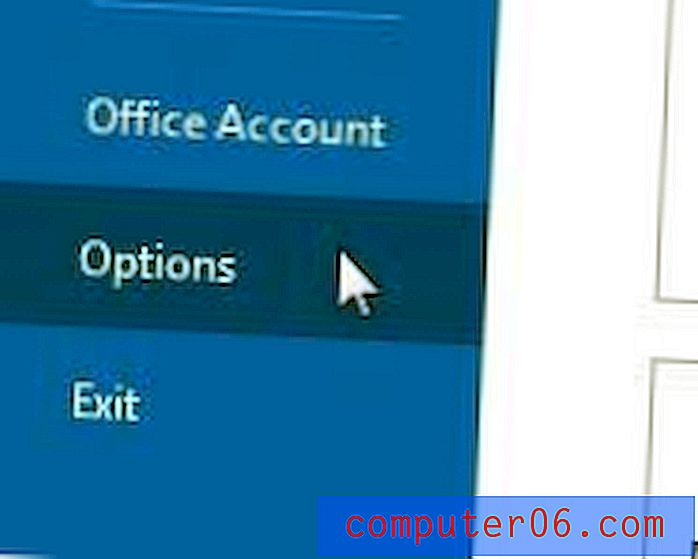
Стъпка 4: Щракнете върху Mail в колоната в лявата част на прозореца с опции на Outlook .
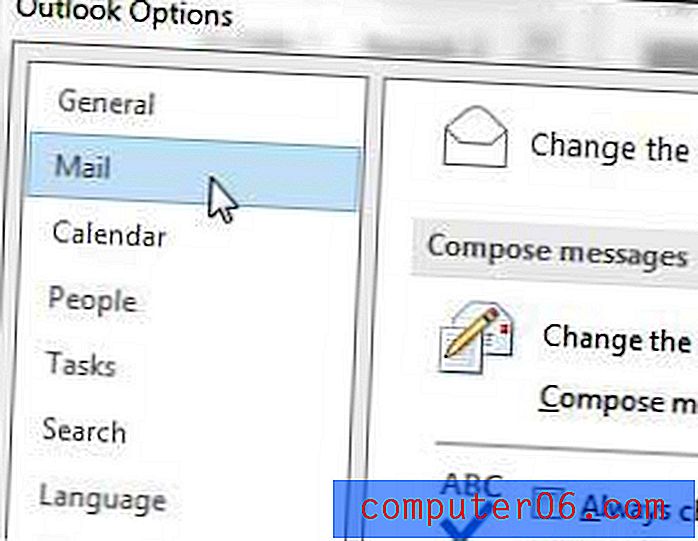
Стъпка 5: Превъртете до секцията Изпращане на съобщения на прозореца, след което щракнете върху бутона Празен автоматичен пълен списък .
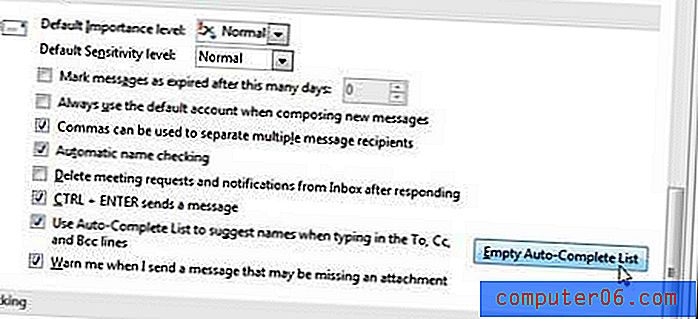
Стъпка 6: Щракнете върху бутона Да, за да потвърдите, че искате да изпразните този списък.

Стъпка 6: Щракнете върху бутона OK в долната част на прозореца, за да затворите прозореца и да се върнете към Outlook.
На вашия компютър Outlook работи малко бавно? Вижте този списък с популярни и най-продавани компютри, за да намерите достъпна опция.
Дали Outlook 2013 не проверява за нови съобщения достатъчно често? Щракнете тук, за да научите как да увеличите честотата на изпращане / получаване.



